Come tagliare un video con Nero
Sono lontani i tempi in cui Nero era solo un software di masterizzazione. Adesso Nero è una suite multimediale completa che consente di gestire, modificare ed archiviare con la massima comodità qualsiasi tipo di foto, audio e file video.
A proposito: se hai bisogno di tagliare un film scaricato da Internet prima di masterizzarlo o vuoi suddividerlo in più parti per trasferirlo su un tablet o uno smartphone, sappi che puoi fare tutto da Nero. In che modo? Leggi questa guida su come tagliare un video con Nero e lo scoprirai.
Cominciamo vedendo come tagliare un video con Nero tramite Nero Video, l’applicazione di video editing inclusa in tutte le versioni più recenti della suite multimediale tedesca. In questo caso, dopo aver avviato Nero e quindi Nero Video, devi cliccare sulla voce Importa file presente nella finestra che si apre e selezionare il filmato da realizzare: puoi impostare il nome del progetto, la risoluzione del video, il framerate, ecc. Se non sai cosa scegliere, lascia attive le impostazioni predefinite e clicca sul pulsante OK.
A questo punto, seleziona il filmato da tagliare (sono supportati tutti i principali formati di file video) e trascinalo con il mouse nella timeline di Nero Video, collocata nella parte bassa della finestra. Successivamente, utilizza la barra temporale che si trova sotto l’anteprima del video per arrivare al punto in cui effettuare il taglio, porta il cursore del mouse sulla timeline e clicca sul pulsante con le due frecce che compare sulla miniatura del filmato per tagliarlo. Ripeti l’operazione per tutte le sequenze da tagliare e, quando vuoi eliminare una scena superflua, clicca su di essa nella timeline di Nero Video e premi il tasto canc sulla tastiera del PC.
Per salvare il risultato finale, clicca sul pulsante Avanti collocato in basso a destra e seleziona la voce Esporta dalla schermata che si apre. Seleziona quindi il formato in cui salvare il video tagliato, seleziona la cartella in cui esportarlo (cliccando sul pulsante Sfoglia e completa l’operazione facendo click su Esporta. Quando ti viene chiesto se vuoi “salvare il progetto”, clicca su No se non intendi modificare nuovamente lo stesso video dopo averlo tagliato.
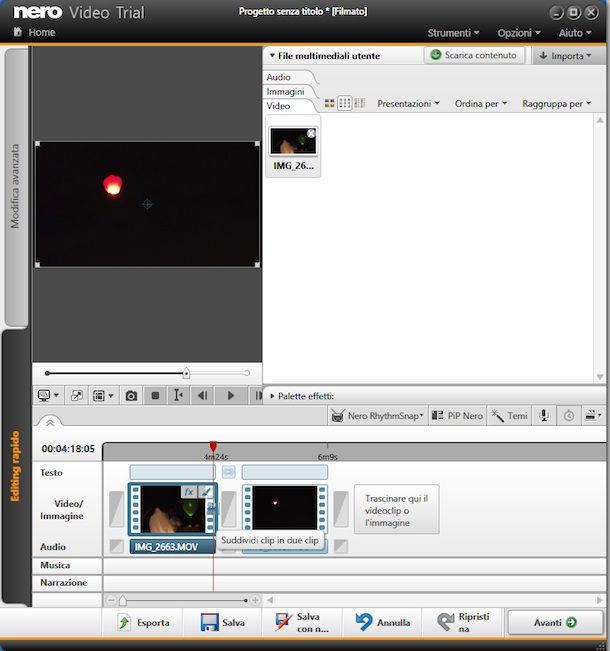
Vuoi tagliare un video con Nero per abbreviarlo e definire dei nuovi punti di inizio e fine per quest’ultimo? Allora puoi utilizzare Nero Recode, l’applicazione della suite multimediale di Nero che consente di convertire i video e salvarli in formati compatibili con tutti i principali dispositivi mobili (smartphone, tablet, ecc.) e da salotto (es. console per videogiochi).
Per tagliare un video con Nero Recode, avvia il programma e seleziona la voce Importa file video dal menu che compare. Seleziona dunque il filmato da modificare e clicca sul pulsante Modifica video presente sotto la sua miniatura. Ora non ti rimane che selezionare la voce Taglio dalla barra laterale del programma ed utilizzare i due indicatori presenti sulla barra temporale del filmato per inidicare i nuovi punti di inizio e fine di quest’ultimo.
Ad operazione completata, clicca sul pulsante OK, seleziona il formato di file o il dispositivo di destinazione del video dalla barra laterale di Nero Recode e clicca nuovamente su OK per avviare il salvataggio del filmato appena tagliato. Facile, vero?

Autore
Salvatore Aranzulla
Salvatore Aranzulla è il blogger e divulgatore informatico più letto in Italia. Noto per aver scoperto delle vulnerabilità nei siti di Google e Microsoft. Collabora con riviste di informatica e cura la rubrica tecnologica del quotidiano Il Messaggero. È il fondatore di Aranzulla.it, uno dei trenta siti più visitati d'Italia, nel quale risponde con semplicità a migliaia di dubbi di tipo informatico. Ha pubblicato per Mondadori e Mondadori Informatica.






